
- •Оглавление
- •1 Запуск excel
- •2.6 Перемещение по рабочему листу
- •2.7 Ввод данных
- •2.8 Выделение ячеек и диапазонов ячеек
- •2.9 Выделение ячеек по заданным критериям
- •2.10 Редактирование содержимого ячеек
- •2.11 Перемещение и копирование
- •3 Оформление таблицы
- •3.12 Числовые форматы
- •3.13 Выравнивание содержимого ячеек
- •3.14 Выбор шрифта
- •3.15 Форматирование столбцов и строк
- •3.16 Автоматическое форматирование
- •3.17 Примечания
- •3.18 Защита ячеек и листов
- •3.19 Автоматизация ввода
- •4 Вычисления в excel
- •4.20 Относительные и абсолютные ссылки
- •4.21 Арифметические формулы
- •Упражнения.
- •4.22 Использование функций
- •Упражнения.
- •4.23Логические формулы
- •Упражнения.
- •5 Диаграммы
- •5.24 Построение диаграммы
- •5.25 Редактирование и форматирование диаграмм
- •Упражнения.
- •6 Работа с массивами
- •6.26 Формулы массива
- •6.27 Редактирование формул массива
- •6.28 Функции для работы с матрицами
- •Упражнения.
- •Библиографический список
6 Работа с массивами
6.26 Формулы массива
В Excel для выполнения вычислений с использованием данных из диапазонов может применяться одна общая формула – формула массива.
Пример. Рассмотрим в качестве примера сложение двух массивов – А1:А3 и С1:С3.
Выделите на рабочем листе область такого же размера, как массивы-слагаемые (например Е1:Е3).
Введите формулу: =А1:А3+С1:С3 (рис. 3).
Не торопитесь завершить ввод формулы нажатием клавиши [Enter]. В этом случае Excel вычислит значение только для первого элемента массива. Чтобы действие формулы распространялось на все указанные ячейки, нажмите [Ctrl+Shift+Enter]. При этом Excel заключит формулу в строке формул в фигурные скобки (рис. 4)
|
Рис. 3 |
Рис. 4 |
6.27 Редактирование формул массива
Ячейки массива обрабатываются программой как единое целое. При попытке изменить одну из ячеек массива Excel выдаст сообщение о недопустимости выполнения этой операции.
Изменить формулу массива можно в режиме редактирования:
Выделите ячейки, содержащие формулу массива.
Внесите необходимые изменения в формулу.
Нажмите [Ctrl+Shift+Enter] для подтверждения изменений.
Для удаления формулы массива выделите ячейки, содержащие формулу, и нажмите [Delete].
6.28 Функции для работы с матрицами
В Excel имеются следующие функции для работы с матрицами:
МОПРЕД(массив) – где массив – это числовой массив с равным количеством строк и столбцов.
МОБР(массив) – возвращает обратную матрицу для матрицы, хранящейся в массиве.
МУМНОЖ(массив1;массив2) – возвращает произведение матриц (матрицы хранятся в массивах). Результатом является массив с таким же числом строк, как массив1 и с таким же числом столбцов, как массив2.
Количество столбцов аргумента массив1 должно быть таким же, как количество сток аргумента массив2, и оба массива должны содержать только числа.
ТРАНСП(массив) – возвращает вертикальный диапазон ячеек в виде горизонтального и наоборот.
Функции МОБР, МУМНОЖ и ТРАНСП возвращают массивы значений. Поэтому эти функции следует вводить как формулы массива:
Выделить область, куда будет помешен результат вычислений.
Ввести функцию.
Ввод функции закончить нажатием клавиш [Ctrl+Shift+Enter] (не кнопки Ok, как показано в окне ввода аргументов функции).
Упражнения.
Откройте книгу Вычисления.xls. Добавьте еще один лист. Дайте ему имя МатрФункции.
1.Сложить матрицыMиN, где
![]()
Воспользоваться формулой массива.
2. Дайте диапазонам ячеек с матрицами имена MиN. Вычислите линейную комбинацию матриц 2M-N, используя в формуле массива имена диапазонов.
3. Даны матрицы

Вычислить определитель коммутатора этих матриц det(PQ-QP). Все вычисления должны быть сосредоточены в одной ячейке.
4.Даны матрицы
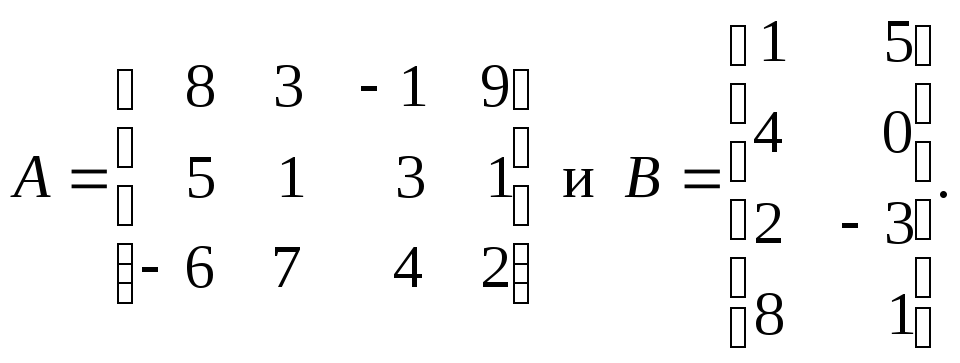
Найти АВ.
5. Дана матрица
![]()
Вычислить матрицу
![]() гдеТ– операция транспонирования,Е– единичная матрица.
гдеТ– операция транспонирования,Е– единичная матрица.
6. Вычислить обратную матрицу для

и применить форматирование, чтобы элементы матрицы представляли собой правильные дроби. Выбрать формат на основе величины определителя матрицы.
Библиографический список
Гарнаев А. Использование MS Excel и VBA в экономике и финансах. – СПб.: BHV – Санкт-Петербург, 1999. – 336 с.
Информатика: Базовый курс / Под ред. Симоновича С.В. – СПб.: Питер, 2001. – 640с.
Колесников А. Excel 2000 (русифицированная версия). – Киев: Издательская группа BHV, 1999. – 496 с.
Лавренов С.М. Сборник примеров и задач. М.: Финансы и статистика, 2000.


